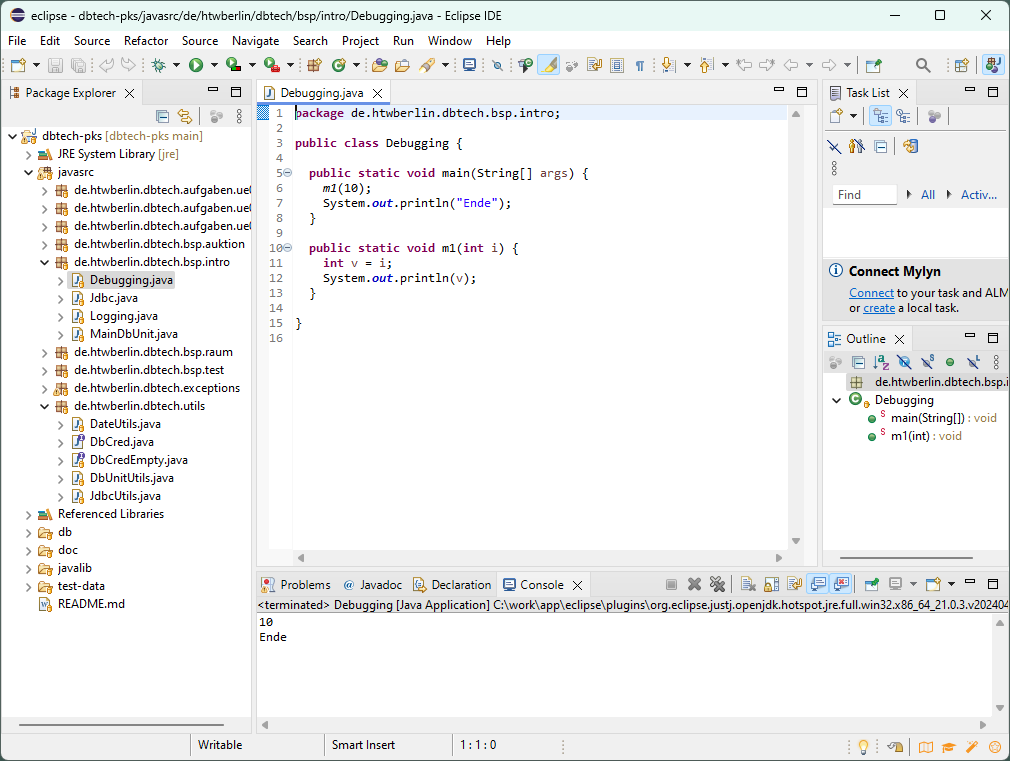IDE Eclipse
Die folgende Beschreibung bezieht sich auf ein Projekt mit Namendbtech-vers. Abhängig von der Aufgabenstellung kann es stattdessen dbtech-pks oder dbtech-maut sein. Die Vorgehensweise ist aber immer gleich.
Schritt 1
- Legen sie ein geeignetes Verzeichnis für den Workspace an
- Starten sie Eclipse
- Klicken sie auf "File"->"Switch Workspace"->"Other"
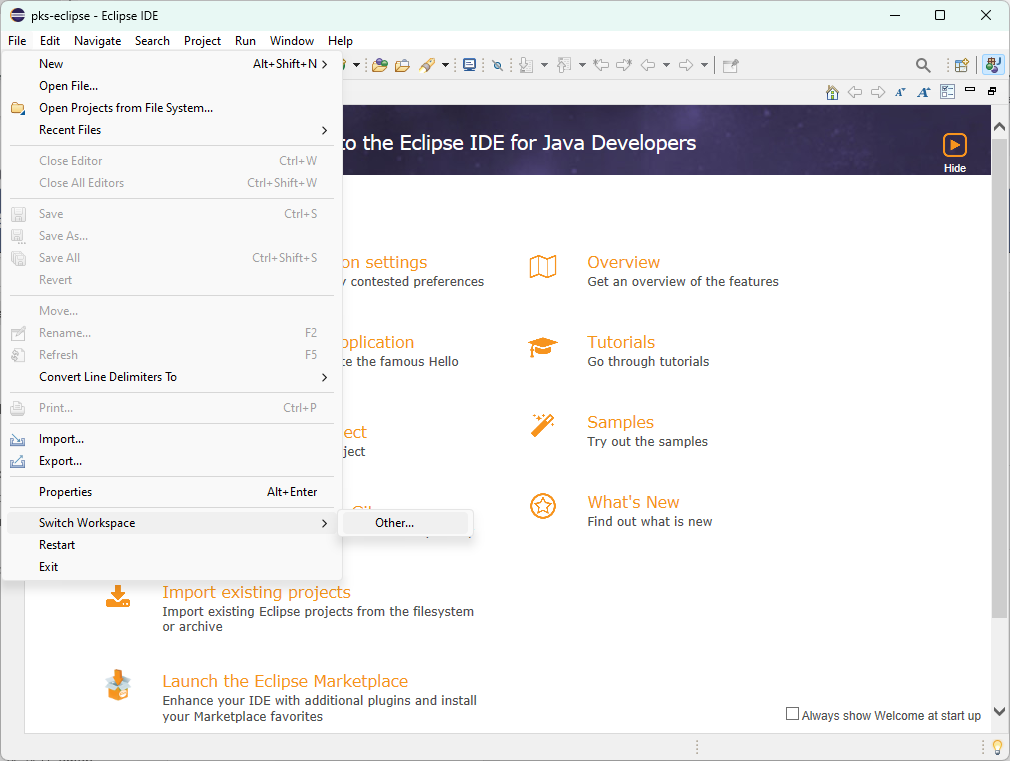
Schritt 2
- Wählen sie auf ihren Workspace aus
- Der hängt von ihrem Verzeichnis ab
- Ist daher ein anderes Verzeichnis als bei mir im Screenshot
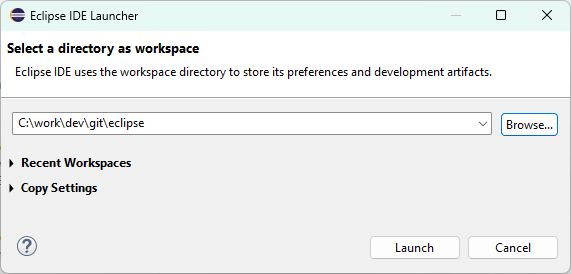
Schritt 3
- Schließen sie das Welcome-Fenster ("Hide", rechts oben)

Schritt 4
- Der leere Workspace wird angezeigt

Schritt 5
- Klicken sie auf "File"->"Import"
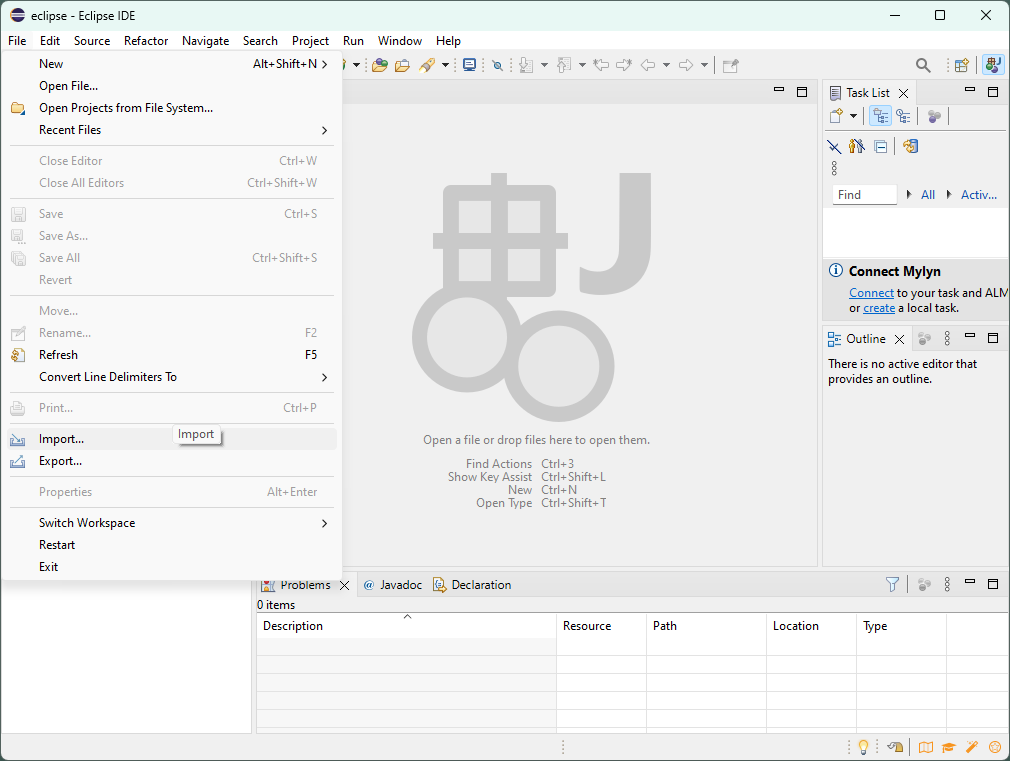
Schritt 6
- Wählen sie "Projects from Git (with smart import)" aus
- Klicken sie auf "Next"
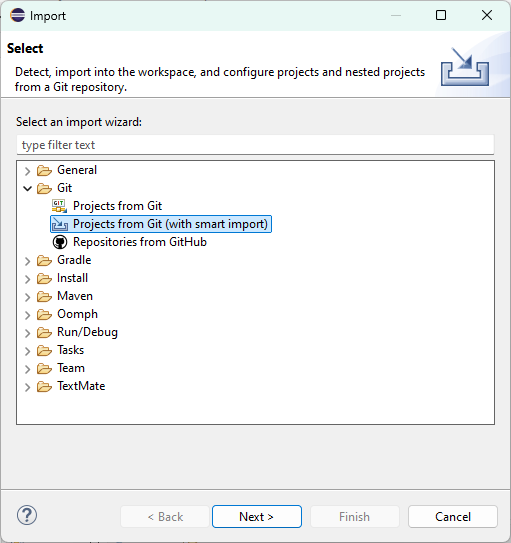
Schritt 7
- Wählen sie "GitHub" aus
- Klicken sie auf "Next"

Schritt 8
- Geben sie im Suchfeld den Namen ihres Repositories an
- Achtung, nicht mein Repository!!!
- Ist daher ein anderes Repository, als bei mir im Screenshot
- Klicken sie auf "Next"

Schritt 9
- Nichts verändern
- Klicken sie auf "Next"

Schritt 10
- Klicken sie auf "Next"

Schritt 11
- Klicken sie auf "Finish"
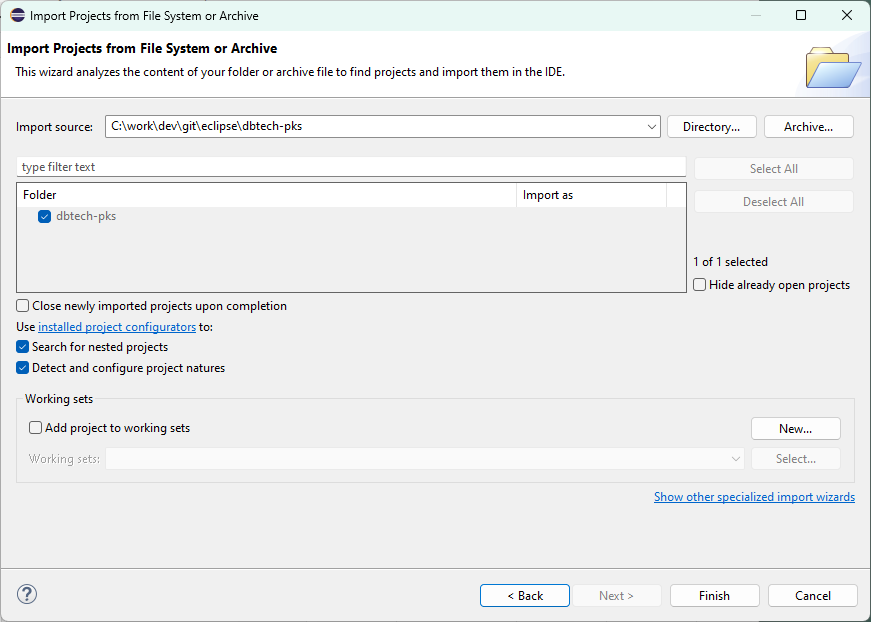
Schritt 12
- An diesem Punkt erhalten sie diverse Fehlermeldungen

Schritt 13
- "DbCredEmpty" kopieren und in "DbCred" umbenennen
- Jetzt sollten alle Fehler verschwunden sein
- Die Warnings sind ok
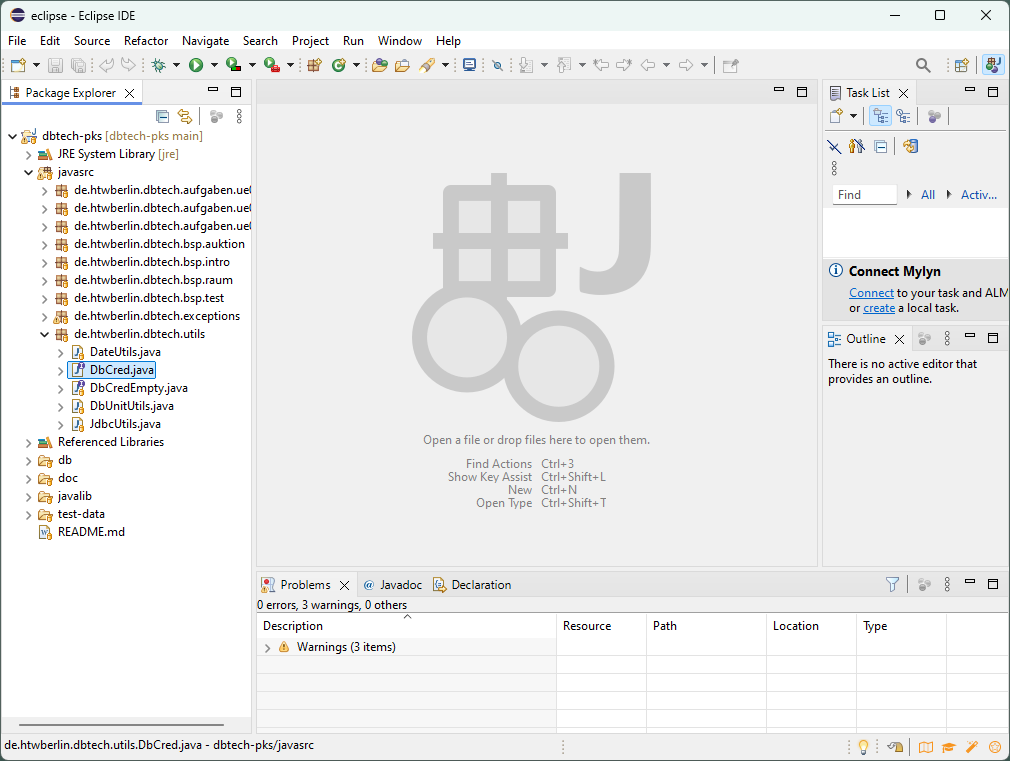
Schritt 14
- "Debugging" öffnen und ausführen
- Programm erzeugt unten stehende Ausgabe
- Haben sie diesen Punkt erreicht, sind sie arbeitsfähig